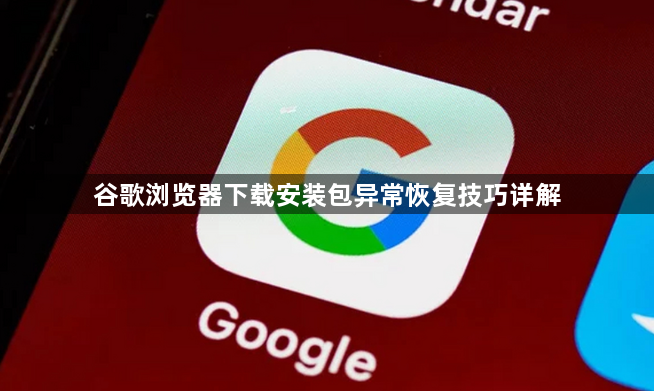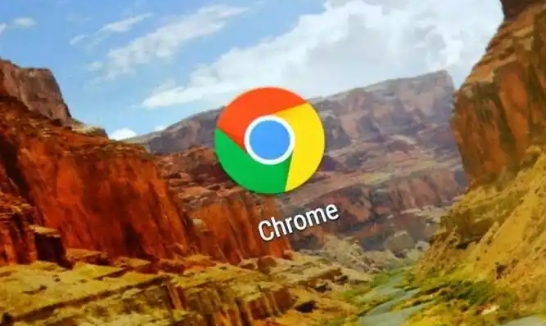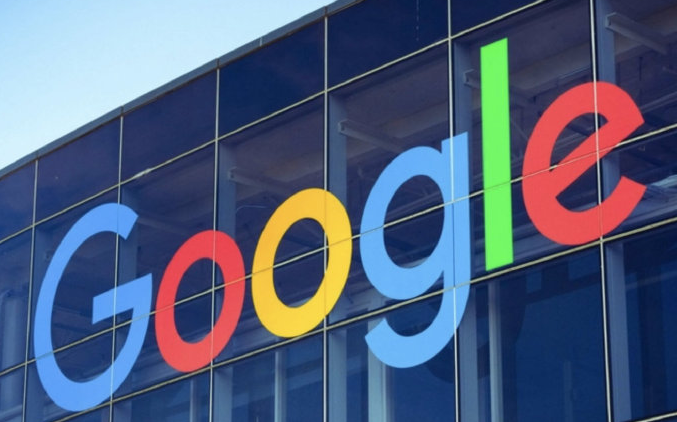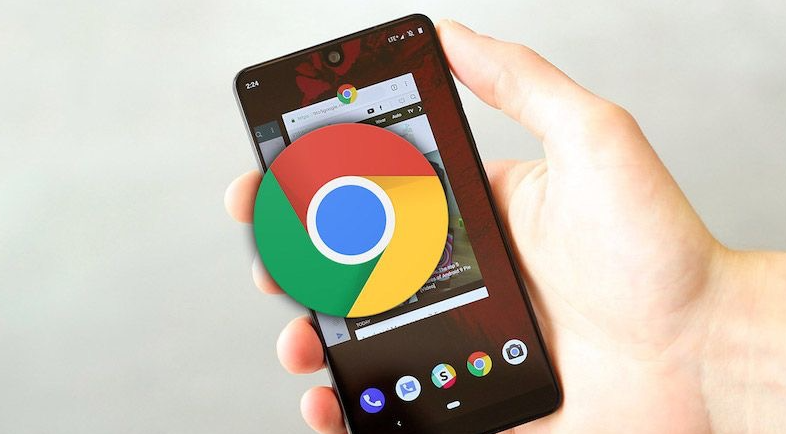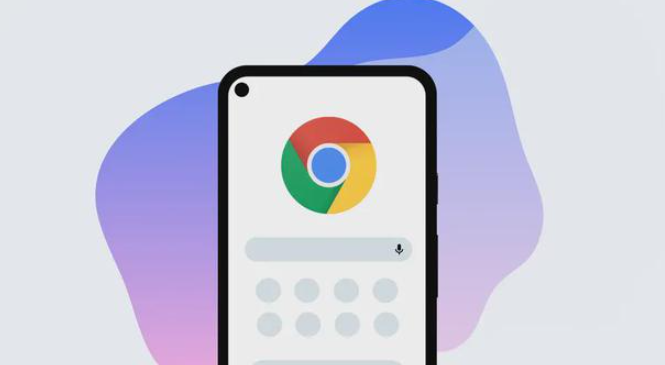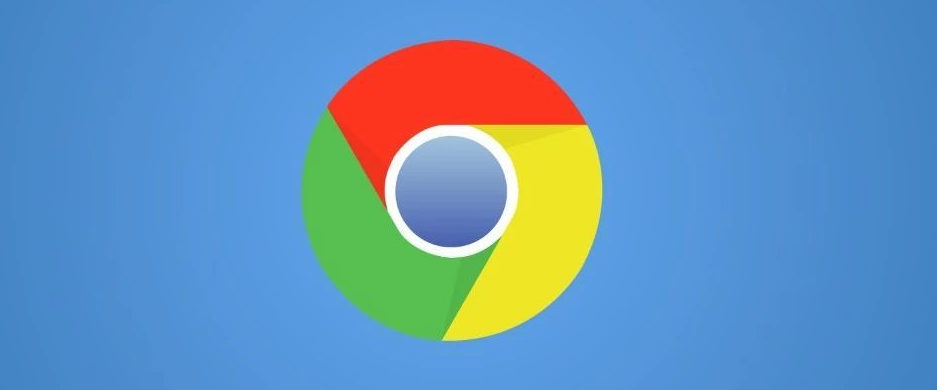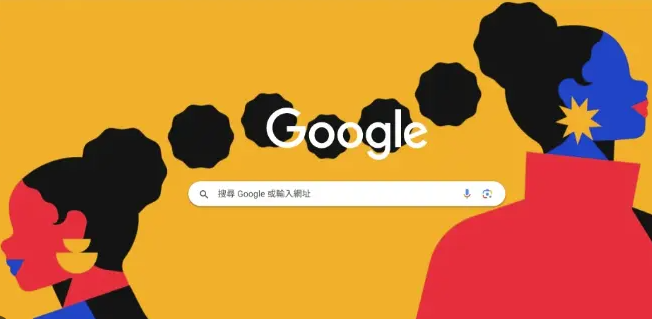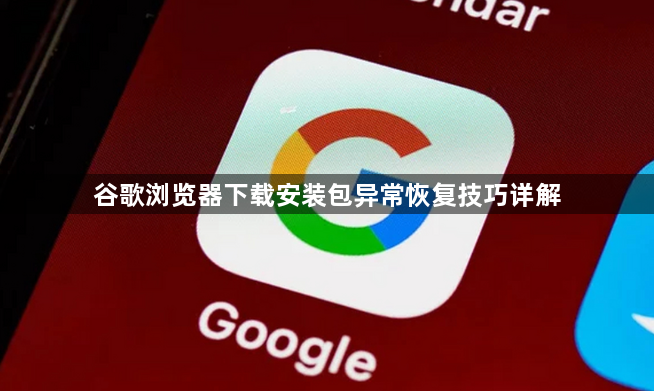
以下是谷歌浏览器下载安装包异常恢复技巧详解:
一、网络问题导致的异常及恢复方法
1. 检查网络连接稳定性:如果下载过程中网络不稳定,可能导致安装包异常。可尝试重启路由器,或者切换网络连接方式,如从Wi-Fi切换到有线网络(如果条件允许)。之后重新下载谷歌浏览器安装包,看是否能正常完成下载。
2. 更换下载服务器(镜像):在谷歌浏览器官方网站下载时,可能遇到当前服务器响应慢或出现问题的情况。可以通过一些技术手段找到其他可用的下载服务器或镜像站点。例如,在一些技术论坛或相关网站查找谷歌浏览器官方提供的其他下载链接,或者使用一些网络工具获取不同地区的服务器地址进行尝试。
二、存储问题导致的异常及恢复方法
1. 检查磁盘空间:确保电脑磁盘有足够的空间来存储谷歌浏览器安装包。可通过“此电脑”查看各磁盘分区的剩余空间。如果空间不足,可删除一些不必要的文件或程序来释放空间,然后重新下载安装包。
2. 更改存储位置:有时默认的下载存储位置可能出现权限问题或磁盘故障。可在谷歌浏览器的设置中,找到“下载位置”选项,将其更改为其他磁盘分区或文件夹。比如从C盘更改到D盘或E盘等有足够空间且权限正常的分区,再重新下载安装包。
三、下载工具问题导致的异常及恢复方法
1. 检查下载工具设置:如果使用了下载工具(如迅雷、IDM等)下载谷歌浏览器安装包,可能是下载工具的设置不正确。检查下载工具的线程数、最大连接数等设置,可适当调整这些参数。例如,将线程数设置在一个合理范围内(一般默认即可),避免过多线程导致服务器拒绝连接或下载出错。
2. 重新下载或修复下载工具:若下载工具本身出现故障,可能导致安装包异常。可以尝试卸载并重新安装下载工具,或者在下载工具中找到“修复”选项进行修复。修复后,重新下载谷歌浏览器安装包。
四、系统问题导致的异常及恢复方法
1. 检查系统更新:在Windows系统中,通过“设置”中的“更新和安全”选项,检查系统是否有可用更新,安装最新系统更新可能会修复与下载相关的系统层面问题。在Mac系统中,通过“系统偏好设置”中的“软件更新”来进行检查和更新。
2. 清理系统缓存:在Windows系统中,可使用磁盘清理工具清理系统缓存。在Mac系统中,可通过“关于本机”中的“存储管理”选项,清理系统缓存和无关文件。清理完成后,重新下载谷歌浏览器安装包。